Si estás montando tu tienda online con WordPress+Woocommerce seguramente te estés preguntando cuál es la mejor forma de generar facturas de forma automática para tus clientes y para tu contabilidad.
Yo suelo utilizar dos plugin con los que de forma fácil y sencilla tenemos facturas automáticas que se enviarán directamente a nuestros clientes y a nuestro email, sin necesidad de hacerlas manualmente ni de descargarlas desde ningún sitio.
Facturar con WordPress + Woocommerce
Por defecto, Woocommerce no tiene la opción de crear facturas a nuestros gusto o necesidades por lo que es necesario recurrir a un plugin complementario que nos ayudará a automatizar las facturas de nuestros pedidos.
Aunque existen muchos más plugin para la facturación con Woocommerce, suelo decantarme por Woocommerce PDF Invoicces & Packing Slips, por su facilidad de uso y sus integraciones con otros plugins que nos harán obtener mejoras.
Woocommerce PDF Invoices & Packing Slips
Este plugin añade tanto Facturas como Albaranes a tus pedidos de forma automática y con un proceso muy sencillo.
Pasos para Configurarlo:
- El primer paso es la instalación, para ello vamos a la sección Plugins y en añadir nuevo lo buscamos por su nombre, pulsamos en Instalar y luego Activar.

- Tras instalarlo en el panel de Administración de Woocommerce nos aparece una nueva sección llamada Facturas PDF.

- En los ajustes del plugin nos encontramos 3 pestañas, General, Documentos y Estado.
- En la pestaña general, tenemos que configurar los datos generales del plugin de facturación y de la tienda online.

- ¿Cómo deseas visualizar el pdf? Por defecto se abrirá en una nueva ventana
- La plantilla que vamos a usar, por defecto nos trae una plantilla «Simple», podemos utilizar esta, crear la nuestra propia o comprar otra de las plantillas que ofrecen los creadores del plugin, pero con la que trae por defecto nos sirve.
- Tamaño del papel, en España por defecto lo dejaremos en A4 ya que la impresión será en este formato siempre.
- Si tenemos problemas y no aparece la moneda o necesitas ajustar el tamaño de la fuente porque no se visualice correctamente puedes marcar estas dos casillas para configurarlo.

- Ahora toca configurar los datos de la tienda, podemos cargar nuestro logotipo, indicar el nombre de nuestra tienda e incluir la dirección de la tienda y los términos legales.
- En el nombre de la tienda podemos indicar nuestro nombre comercial o el nombre legal, si eres una sociedad el nombre de la sociedad y si eres autónomo tu nombre y apellidos.
- En la dirección de la tienda en España al menos, es recomendable que incluyas además de la dirección, el CIF o NIF de tu empresa para cumplir con la legalidad de las facturas.
- En el pie de página debes inlcuir todos los términos legales, incluida toda la información requerida por el nuevo Reglamento de Protección de Datos.

- Las siguientes configuraciones, único que hayas comprado la plantilla Modern, o hayas personalizado tu plantilla, las dejaremos en blanco y guardamos todos los cambios realizados y pasamos a configurar los datos de las facturas.

- Nos vamos a la pestaña Documentos, donde podremos configurar tanto la factura como el Albarán de entrega, nos vamos a centrar en la configuración de las facturas únicamente:
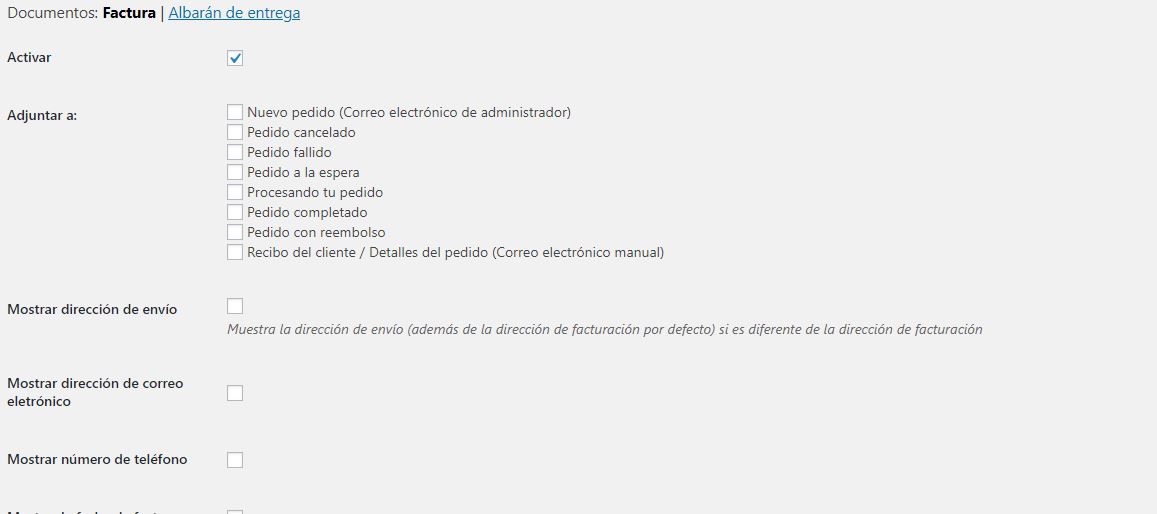
- El primer paso es activar las facturas para que las genere, de forma automática o de forma manual en caso de que lo configuremos para que así sea.
- El segundo paso indicar en qué correos electrónicos se adjunta la factura. Hay que tener en cuenta que si indicamos que se adjunte a algún correo de estos, la factura se generará automáticamente cuando se envíe el primero de esos correos.
- Ejemplo: Si por ejemplo indicamos que se envíe con el correo nuevo pedido, la factura se generará en cuánto se registre un pedido y el sistema nos envíe el correo de que tenemos un pedido nuevo en la tienda. Así si por ejemplo tenemos activo «Transferencia Bancaria»como forma de pago, se generará la factura igualmente y si no recibimos ese pago finalmente (cosa que pasa más de lo que nos gustaría) la factura ya está generada y legalmente tendremos que hacer una factura rectificativa de dicha factura para que no nos descuadre la contabilidad.
- Mi recomendación, si estás haciendo una gestión correcta de la tienda (si tienes dudas revisa el Tutorial para tiendas con Woocommerce), indiques que se adjunte al correo electrónico «Pedido completado» y si quieres recibir tu también la factura, puedes configurarlo para que te llegue a tí también ese correo además de al cliente. Así la factura se generará una vez el pedido ya tiene confirmado el pago y ya lo hemos enviado o está en proceso de ser enviado.
- Mostrar dirección de envío, aquí lo marcaremos si queremos que en la factura aparezca además de la dirección de facturación la dirección de envío. En una factura no es necesario que figure, pero si queremos que aparezca, podemos marcar esta casilla.
- Mostrar la dirección de correo electrónico y el teléfono, se refiere a los datos del cliente, si queremos que aparezcan por defecto. Si vas a seguir toda la configuración que indico aquí e instalar el segundo plugin que uso para la configuración del DNI del cliente en la factura, déja estos desmarcados, ya que si no nos aparecerá duplicado.

- Mostrar la fecha de la factura, es mejor que esté marcado para que se vea la fecha correctamente.
- Mostrar el número de factura, también lo marcaremos
- Siguiente número de factura, si va a ser nuestra primera factura podemos dejarlo como está, si estamos haciendo manualmente las facturas hasta ahora, pulsamos en el lápiz y lo modificamos ahí.
- Formato de la numeración, aquí podemos decidir cual será el formato de nuestras facturas, si tiene algún prefijo o subfijo y si queremos que nuestra factura tenga un mínimo de números para que los rellene con ceros a la izquerda. Como sabrás, puedes tener diferentes tipos de numeración por ejemplo para las ventas físicas y para las ventas online, así que si queremos distinguirlos de alguna forma, podemos crear un prefijo o subfijo, o si simplemente queremos que nos aparezca el año o el mes de la factura en la numeración, también podemos hacerlo aquí.
- Restablecer la factura anualmente, habitualmente las numeraciones de las facturas se reestablecen año tras año, en esta casilla puedes marcarla si quieres que sea así.
- Permitir descargar las facturas desde Mi cuenta, puedes decidir, si quieres que se pueda descargar o no y si quieres que se pueda descargar solo en estados específicos o siempre.

- Los dos últimos pasos son para que nos aparezca una columna en la sección Pedidos de la tienda para ver el número de factura y desactivar las facturas para los pedidos de productos gratuitos.
Tras guardar los cambios las facturas ya se generarán automáticamente solas, con las condiciones que le hayamos indicado en esta configuración.
DNI del Cliente en Woocommerce
Otro de los problemas que nos encontramos con Woocomerce en España, es que legalmente deberíamos pedir el DNI a nuestros clientes y este debe de figurar en la factura, y Woocommerce no trae por defecto esta opción.
Para salvar esta situación, podemos usar el plugin NIF/CIF/NIE, muy sencillo que con dos pasos tendremos configurado:
Tras instalarlo en nuestro WordPress, en la sección de Woocommerce veremos que nos aparece una nueva opción Campo NIF/CIF/NIE y nos pedirá exactamente 4 datos:

- ¿Campo de facturación requerido? Márcalo si quieres que el campo de DNI sea obligatorio junto con los datos de facturación del pedido. Lo habitual es que sí sea obligatorio, así que debes marcarlo.
- ¿Campo de envío requerido? Si necesitas que el DNI de la dirección de Envío sea obligatorio también (todo depende de como hayas configurado tu tienda o tus necesidades) debes marcarlo.
- ¿Validar Campo? Si quieres que se valide el DNI antes de enviartelo debes marcarlo. Si no necesitas esta validación déjalo desmarcado.
- ¿Permitir número VIES? Si realizas ventas internacionales debes permitirlo, el número VIES es el número de identificación para operadores intracomunitarios.
Con estos sencillos pasos ya tienes configuradas tanto las facturas como el DNI en tu tienda Woocommerce, recuerda que este último plugin incluye por defecto dentro de la plantilla el email y el teléfono del cliente en los datos del cliente además del DNI, por lo que en la configuración del plugin de facturación deberías indicar que no los muestre para que no aparezcan duplicados en la factura.
¿Lo estás haciendo de otra forma? Comentalo o escríbeme y así conocemos entre todos las mejores opciones para configurar nuestras tiendas online!


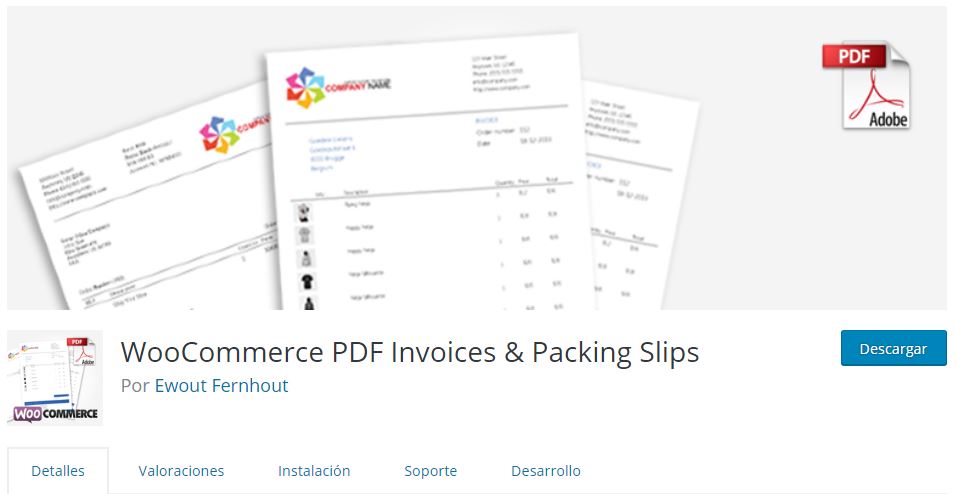
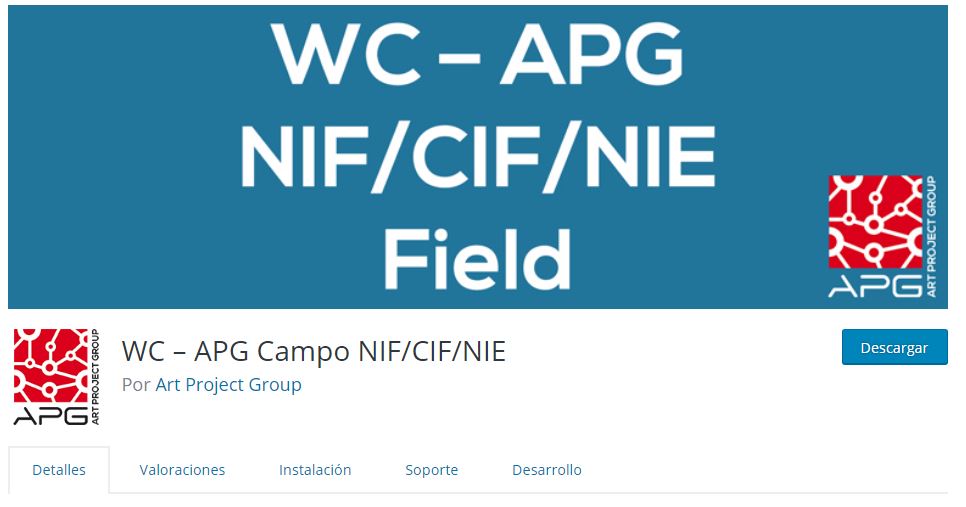
Como hacer una factura rectificativa sin pluging de pago
Hola Vicente,
La factura rectificativa, si no quieres usar un plugin de pago, la puedes hacer manualmente con un Excel por ejemplo.
La numeración de las facturas rectificativas es diferente a la de las facturas normales, por lo que puedes hacerla diferente.
Espero que te sirva de ayuda!
Un saludo
Hola, muchas gracias por toda la info! En una factura ya emitida con este plugin, he realizado un reembolso parcial y pensaba que automáticamente se generaría una factura rectificativa con el nuevo importe y no ha sido así.
Tengo la versión gratuita, ¿Sería hacer eso posible con una versión premium? ¿O se tendría que hacer manualmente?
Buenos días Elena,
Para hacer facturas rectificativas de forma automática, necesitas la versión Premium del Plugin.
Si no son muchas facturas y dispones de tiempo, puedes hacerlas de forma manual, las facturas rectificativas llevan otra numeración, así que no tiene que ir correlativo con las facturas.
Espero que te sirva de ayuda!
Saludos
Hola. Muchas gracias por el artículo. En mi caso necesito que la factura sea simplificada (como un ticket), con mis datos pero sin los datos del cliente. Lo puede hacer este par de plugins? No tengo ni idea de programación, como se puede hacer fácil?
Hola Jaime!
Este plugin está pensado para Facturas, no para Tickets.
Podría hacerse pero habría que crear una plantilla específica para esto y habría que hacer algo de programación.
Si estás interesado en hacerlo podemos contactar para ver exactamente qué es lo que necesitas!
Un saludo
Hola, tengo este plugin e ingluso la extension de template premium, pero mi gestor me dice que tengo que formatear las facturas tal y como aparece en los tickets/facturas que emiten los supermercados, me refiero a los subtotales por tipos de impuestos. Consigo mostrar todo pero no en formato tabla. No tengo ni idea de php claro
Buenos días Juan,
Habría que ver el caso concreto para poder saber si necesitas hacerle algún desarrollo, pero las facturas te muestran todo tal como te lo muestran en el carrito de compra en la web.
Puedes intentar configurar el carrito de forma similar a lo que te pide el Gestor.
En Woocommerce, Ajustes, en la pestaña Impuestos, puedes intentar configurar la visualización de los impuestos en Detallado y Mostrar Precios en el carrito y el pago sin impuestos.
Revisa si de esta forma, el Gestor te lo da por válido, si no es así, habría que modificar la plantila con php para que se ajuste a lo que te pide exactamente el Gestor.
Espero que te sirva de ayuda!
Saludos
Hola, quería saber cómo eliminar el campo ‘Método de pago’ de una factura.
¡Muchísimas gracias!
Hola Miguel,
Si estás utilizando el plugin que comentamos en este artículo, puedes hacerlo modificando la plantilla de las facturas.
En la sección Woocommerce, Facturas PDF, Elige una plantilla te explica como puedes añadir una plantilla nueva.
Si sigues la ruta que te indica, puedes encontrar la plantilla Simple, que es la que trae por defecto y copiarla en tu tema o tema hijo, en la carpeta que te indica, (seguramente tendrás que crear la carpeta pdf).
Tendrás que editar la plantilla Simple y quitar los apartados que no quieres que aparezcan.
Si necesitas ayuda técnica, puedes escribirnos desde contacto!
Espero que te sirva de ayuda!
Un saludo
Hola Muy buenas, está muy interesante el articulo para las personas que estamos comenzado con una tienda online, muy bien explicado.
gracias por el aporte.
Por otro lado, las tiporafias que estas usando para el blog, no invitan mucho a leer, se hace un poco pesado a la vista, manejas 3 o 4 tipografías diferentes.
saludos
Hola!
Muchas Gracias!
Tendré en cuenta tu aporte, de todas formas, en la web se utilizan dos tipografías diferentes. Es cierto, que en las imágenes de capturas de plugins aparecen otras tipografías que son las originales de los plugins.
Gracias de nuevo!
Hola,
Tengo una duda con respecto a este plugin. Con este plugin, ¿se puede enviar automáticamente una factura al cliente tras haber realizado la compra?
Gracias,
Un saludo.
Hola Angel!
Disculpa la demora en la respuesta, supongo que ya tendrás la solución, pero por si te sirve a tí o a cualquier persona, sí, se puede enviar la factura tras realizar la compra.
En la configuración del plugin, debes marcar en qué correos quieres que se envíe la factura, simplemente tienes que indicar que se adjunte al primer correo que se envía con la compra.
Un saludo,
Hola, me gustaría saber como hacer para que en la factura aparezcan los dos apellidos del comprador
Hola Luis!
Disculpa por la demora en la respuesta, supongo que ya tendrás la solución, pero por si no es así o por si puede ayudarle a alguien:
El plugin toma por defecto el dato que solicita Woocommerce, solicita en una casilla los dos apellidos, pero es verdad que no comprueba si están los dos apellidos o solamente uno.
Si necesitas que los indiquen si o si, puedes instalar el plugin «Woocommerce Checkout Manager» que te ayuda a crear y modificar campos de facturación y de envío, e indicar que quieres tener dos campos «Primer Apellido» y «Segundo Apellido». Luego tendrás que añadir la etiqueta tal como te explican en las FAQs del plugin!
Espero haberte sido de ayuda!
Un saludo
Hola, al añadir en el footer de la plantilla los términos legales, a la hora de enviar e imprimir la factura, estos salen cortados, es decir, no puedo adjuntar la totalidad del texto legal. ¿Se te ocurre alguna manera de poder solucionarlo?
Muchas gracias
Hola Carlos,
La plantilla que trae por defecto tiene un espacio asignado para los términos legales.. Que pueden quedarse corto. Tienes dos opciones:
– La primera, la más sencilla, poner los términos legales en una página de tu web y en el espacio para los términos legales de la plantilla de Facturas y Albaranes, pones el enlace a esa página. El RGPD, te lo permite, en uno de los textos indica que cuando por motivos de diseño no quepa todo el texto legal puedes incluir un enlace a un sitio donde esté toda la información.
– La segunda se trata de modificar la plantilla, tienes que saber algo de desarrollo. Este plugin por defecto trae una plantilla para las facturas y albaranes, pero también te permite crear las tuyas propias. Puedes usar como base la plantilla que trae por defecto y crear una tuya, en tu theme o child theme creas una carpeta /theme/woocommerce/pdf/nombredetuplantilla y metes todos los archivos que trae la plantilla original, está en wp-content/plugins/woocommerce-pdf-invoices-packing-slips/templates/Simple. En los archivos que copiaste a tu tema, puedes modificar lo que necesites para crear más espacio para los términos legales.
Espero que una de estas soluciones te ayude! 😉